首先通过chrome://flags关闭Tab Hover Cards功能,再禁用Tab Hover Card Images并重启浏览器,即可彻底关闭标签页悬停预览卡片及图片显示。
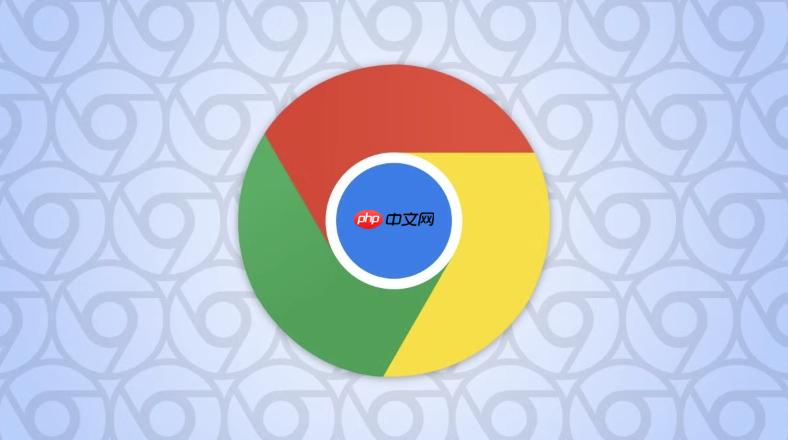
如果您在使用谷歌浏览器时,发现鼠标悬停在标签页上会弹出预览卡片,包含页面标题、网址甚至缩略图,这可能会影响您的操作流畅性。以下是关闭此功能的具体步骤:
本文运行环境:Dell XPS 13,Windows 11
Chrome浏览器的许多新功能,包括标签页悬停预览,都可以通过其内置的实验性功能菜单进行调整或关闭。此方法直接修改浏览器底层设置。
1、在Chrome浏览器的地址栏中输入 chrome://flags/#tab-hover-cards 并按下回车键。
2、在打开的页面中,找到“Tab Hover Cards”(标签页悬停卡)这一选项。
3、点击该选项右侧的下拉菜单,将其状态从默认的“Default”或“Enabled”更改为 Disabled。
4、更改后,页面底部会出现一个蓝色的“Relaunch”按钮,点击它以重启浏览器使设置生效。
即使关闭了悬停卡片,某些版本的Chrome可能仍会显示其他形式的预览。此外,还有一个独立的开关用于控制预览中是否显示网站缩略图,关闭它可以确保不加载任何图像预览,进一步提升性能和隐私。
1、在Chrome浏览器的地址栏中输入 chrome://flags/#tab-hover-card-images 并访问该页面。
2、找到“Tab Hover Card Images”(标签页悬停卡图片)选项。
3、将此选项的下拉菜单设置为 Disabled。
4、再次点击页面底部的“Relaunch”按钮,彻底重启浏览器完成所有设置。
以上就是谷歌浏览器如何关闭标签页悬停预览图_Chrome标签悬停预览关闭方法的详细内容,更多请关注php中文网其它相关文章!

谷歌浏览器Google Chrome是一款可让您更快速、轻松且安全地使用网络的浏览器。Google Chrome的设计超级简洁,使用起来得心应手。这里提供了谷歌浏览器纯净安装包,有需要的小伙伴快来保存下载体验吧!




Copyright 2014-2025 https://www.php.cn/ All Rights Reserved | php.cn | 湘ICP备2023035733号